Comment réparer l’erreur du navigateur Firefox SEC_ERROR_REVOKED_CERTIFICATE
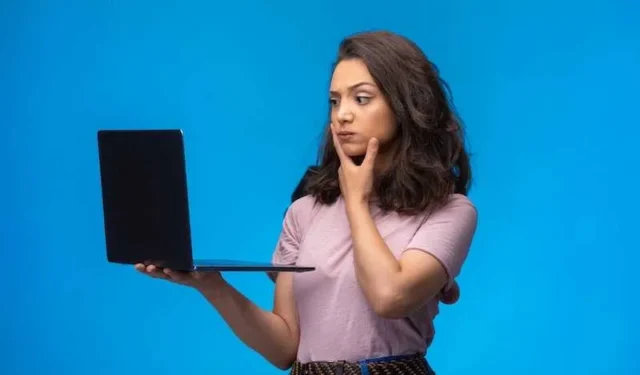
L’ erreur SEC_ERROR_REVOKED_CERTIFICATE dans Firefox signifie un problème avec la sécurité d’un site Web. C’est comme un signal d’alarme pour votre sécurité en ligne .
Si vous voyez cet avertissement, c’est un signal d’être prudent et de vérifier ce qui se passe.
Percer le mystère derrière les erreurs de connexion sécurisée sur les navigateurs Web
Les erreurs de connexion sécurisée sont des avertissements de votre navigateur. Ils indiquent que quelque chose ne va pas avec la configuration de sécurité du site Web. Votre navigateur vous demande de procéder avec prudence.
Ces erreurs proviennent souvent de problèmes liés au certificat de sécurité du site Web. Il peut être expiré ou révoqué par l’autorité émettrice. Votre navigateur ne lui fait pas confiance, et c’est un signe que vous ne devriez pas non plus le faire.
La révocation de certificat est une cause fréquente de ces erreurs. Le certificat était valide mais a été annulé par l’émetteur. Cela peut se produire pour diverses raisons, comme une compromission de la clé privée du certificat.
Comprendre ces erreurs dépasse le simple jargon technique. Il s’agit de reconnaître un risque potentiel pour vos informations personnelles. Être informé et prudent est la clé d’ une navigation sécurisée .
Raisons supplémentaires derrière les erreurs de connexion sécurisée sur les navigateurs Web
- Le site Web utilise des protocoles de sécurité obsolètes, entraînant une incompatibilité avec les navigateurs modernes.
- Il existe des conflits avec les logiciels de sécurité installés sur votre ordinateur, entraînant des connexions bloquées.
- Les paramètres de date et d’heure de votre système sont incorrects, ce qui entraîne des incohérences avec la période de validité du certificat.
- Des logiciels malveillants ou des extensions malveillantes sont présents, interférant avec les connexions sécurisées.
Correction de l’erreur du navigateur Mozilla Firefox SEC_ERROR_REVOKED_CERTIFICATE
Si vous rencontrez le message d’erreur « SEC_ERROR_REVOKED_CERTIFICATE » sur votre navigateur Firefox, voici les moyens que vous pouvez utiliser pour résoudre le problème.
Actualiser votre profil Firefox
La création d’un nouveau profil Firefox est un processus simple.
- Allez simplement dans le menu, cliquez sur « Aide »,
- Puis « Informations de dépannage » et enfin « Actualiser Firefox ».
Cette action efface les anciennes données susceptibles de poser des problèmes, permettant ainsi à votre navigateur de fonctionner plus facilement.
C’est comme nettoyer une pièce encombrée. Vous vous débarrassez des vieux trucs et tout à coup, tout fonctionne mieux.
Lorsqu’il s’agit de problèmes de certificat, un nouveau profil peut faire une grande différence. Des données anciennes ou corrompues peuvent être à l’origine de ces messages d’erreur ennuyeux.
En repartant à zéro, vous donnez à votre navigateur une table rase, exempt de ces problèmes embêtants.
Ajustement du logiciel de sécurité Internet
Les logiciels de sécurité Internet sont là pour vous protéger, mais ils peuvent parfois bloquer Firefox par erreur. C’est comme un chien de garde qui aboie contre un voisin amical.
Mais ne vous inquiétez pas, vous pouvez lui apprendre à reconnaître Firefox comme ami.
- Tout d’abord, ouvrez votre logiciel de sécurité.
- Recherchez les paramètres ou les préférences et recherchez la section qui contrôle l’accès à Internet.
- Dans cette section, vous verrez une liste de programmes.
- Recherchez Firefox et vérifiez s’il est autorisé à se connecter.
- S’il est bloqué, modifiez le paramètre pour l’autoriser.
- N’oubliez pas de sauvegarder ou d’appliquer les modifications.
- Ensuite, redémarrez Firefox et vous devriez être prêt à partir.
- Si le problème persiste, la section d’aide de votre logiciel de sécurité ou son équipe d’assistance peut vous aider.
S’attaquer à la version TLS non prise en charge
Transport Layer Security (TLS) est un protocole qui crypte les données entre votre navigateur et les sites Web que vous visitez. C’est essentiel pour protéger vos informations.
Parfois, un site Web peut utiliser une ancienne version de TLS que Firefox ne prend pas en charge. Cela peut entraîner des erreurs de connexion. Ce n’est pas de votre faute, mais vous pouvez faire quelque chose.
Vous pouvez vérifier la version TLS du site Web en cliquant sur l’icône en forme de cadenas dans la barre d’adresse. Si ce n’est pas pris en charge, contactez l’administrateur du site Web et faites-le-lui savoir. Ils doivent mettre à jour vers une version prise en charge par Firefox.
En attendant, vous souhaiterez peut-être éviter de saisir des informations personnelles sur ce site. Il s’agit de garantir que la connexion est sécurisée et que les données que vous envoyez et recevez sont protégées.
Correction de l’horloge système sur votre ordinateur
Croyez-le ou non, la date et l’heure du système de votre ordinateur peuvent provoquer des erreurs de certificat. S’ils sont incorrects, le navigateur peut penser que le certificat d’un site Web est expiré ou n’est pas encore valide.
- Pour résoudre ce problème, vous devrez ajuster la date, l’heure et le fuseau horaire de votre système.
- Sous Windows, cliquez avec le bouton droit sur l’horloge dans la barre des tâches, puis cliquez sur « Ajuster la date/l’heure ».
- Sur un Mac, accédez à « Préférences Système », puis « Date et heure ».
- Assurez-vous que tout est correctement réglé, y compris le fuseau horaire.
- Si vous n’êtes pas sûr, vous pouvez généralement trouver une option pour le définir automatiquement en fonction de votre emplacement.
- Une fois que tout est en ordre, redémarrez Firefox. Les erreurs de certificat devraient disparaître.
Gérer des problèmes spécifiques au site Web
Si un site Web dispose du HSTS et que quelque chose ne va pas avec son certificat de sécurité, Firefox ne vous permettra pas de vous connecter. Il fait son travail, mais cela peut être frustrant.
Pour contourner ce problème, vous pouvez essayer de visiter le site Web en utilisant un autre navigateur. Si cela ne fonctionne pas, contacter le support du site Web pourrait être votre meilleure solution. Ils peuvent examiner le problème et, espérons-le, le résoudre.
Désactivation de certaines fonctionnalités réseau
IPv6 et DNS Prefetching sont des fonctionnalités réseau qui améliorent généralement votre expérience de navigation. Mais parfois, ils peuvent provoquer des problèmes de connexion dans Firefox.
- Pour désactiver IPv6, tapez « about:config » dans la barre d’adresse.
- Recherchez ensuite « network.dns.disableIPv6 ».
- Double-cliquez dessus pour le définir sur vrai.
- Pour la prélecture DNS, recherchez « network.dns.disablePrefetch » et double-cliquez dessus également.
Gestion des extensions Firefox et des logiciels malveillants
Les extensions peuvent être utiles pour ajouter des fonctionnalités à Firefox, mais elles peuvent parfois interférer avec le chargement du site Web. Une extension malveillante pourrait être à l’origine de ces erreurs de connexion.
- Pour vérifier, ouvrez le menu de Firefox, cliquez sur « Modules complémentaires », puis sur « Extensions ».
- Essayez de les désactiver un par un et voyez si le problème disparaît.
- Si vous trouvez l’extension problématique, vous pouvez la supprimer ou la mettre à jour.
Les logiciels malveillants constituent un autre problème potentiel. Cela peut perturber votre navigateur et causer toutes sortes de problèmes. L’exécution d’une analyse complète du système avec un programme antivirus réputé peut détecter et supprimer tout logiciel malveillant.
Après avoir traité les extensions et les logiciels malveillants, redémarrez Firefox. Avec un peu de chance, ces problèmes de connexion appartiendront au passé. Il s’agit de garder votre navigateur propre et exempt de tout ce qui pourrait gêner.
Les erreurs de connexion sécurisée dans Firefox peuvent être un obstacle, mais elles ne constituent pas une impasse. Avec ces solutions pratiques, vous pouvez ouvrir la voie et revenir à ce que vous faisiez. Le tout est de savoir quoi faire et de prendre les bonnes mesures.



Laisser un commentaire